一、需要什么

电源
为了连接电源插座,Raspberry Pi有一个微型USB端口(在许多手机上也是如此)。

微型SD卡
您的Raspberry Pi需要一张SD卡来存储其所有文件和Raspbian操作系统。

您将需要一个容量至少为8 GB的micro SD卡。
许多卖家为Raspberry Pi提供SD卡,这些卡已经与Raspbian一起设置并准备好了。
键盘和鼠标
要开始使用Raspberry,您需要一个USB键盘和一个USB鼠标。
一旦你设置了Pi,就可以使用蓝牙键盘和鼠标,但是你需要一个USB键盘和鼠标进行设置。
电视或电脑屏幕
要查看Raspbian桌面环境,您需要一个屏幕和一条电缆来链接屏幕和Pi。屏幕可以是电视或电脑显示器。如果屏幕有内置扬声器,Pi将能够使用它们播放声音。
HDMI
Raspberry Pi具有HDMI输出端口,可与大多数现代电视和计算机显示器的HDMI端口兼容。许多计算机显示器也可能具有DVI或VGA端口。

DVI
如果您的屏幕有DVI端口,您可以使用HDMI转DVI电缆将Pi连接到它。

VGA
有些屏幕只有VGA端口。

要将Pi连接到这样的屏幕,您可以使用HDMI-to-VGA适配器。

可选的附加功能
耳机或扬声器
大型Raspberry Pi型号(不是Pi Zero / Zero W)具有标准音频端口,就像智能手机或MP3播放器上的那样。如果您愿意,可以连接耳机或扬声器,以便Pi可以播放声音。如果您正在连接Pi的屏幕具有内置扬声器,则Pi可以通过这些播放声音。
以太网电缆
大型Raspberry Pi型号(不是Pi Zero / Zero W)具有标准以太网端口,可将它们连接到互联网。要将Pi Zero连接到互联网,您需要一个USB转以太网适配器。Raspberry Pi 3和Pi Zero W也可以无线连接到网络。
二、设置SD卡
如果您的SD卡上还没有Raspbian操作系统,或者您想要重置Raspberry Pi,您可以自己轻松安装Raspbian。为此,您需要一台具有SD卡端口的计算机 - 大多数笔记本电脑和台式计算机都有一个。
Rasopbian操作系统通过NOOBS
使用NOOBS软件是在SD卡上安装Raspbian的最简单方法。
下载NOOBS
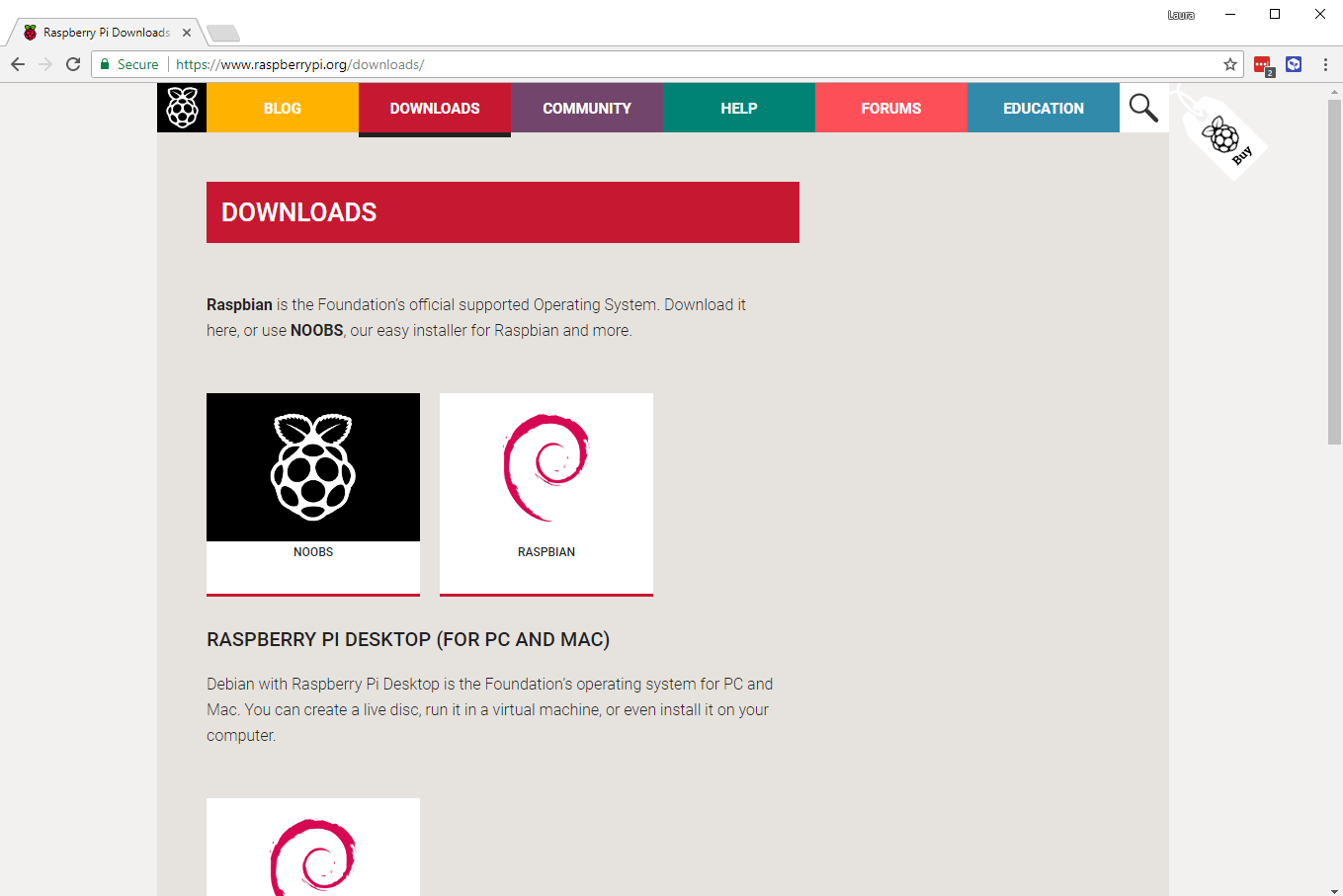
- 您应该看到一个链接到NOOBS文件的框。单击该框。

- 最简单的选择是下载文件的zip存档。请务必注意保存存档的位置,以便您可以快速找到它。

格式化SD卡
存储在SD卡上的任何内容都将在格式化过程中被覆盖。因此,如果您要安装Raspbian的SD卡目前有任何文件,例如来自较旧版本的Raspbian,您可能希望先备份这些文件,以免永久丢失它们。
-
访问SD Association的网站,下载适用于Windows或Mac的SD Formatter
-
按照说明安装软件。
-
将SD卡插入计算机或笔记本电脑的SD卡插槽。
-
在SD Formatter中,选择您的SD卡以及卡的格式。


从zip存档中提取NOOBS
接下来,您需要从Raspberry Pi网站下载的NOOBS zip存档中提取文件。
-
查找下载的存档 - 默认情况下,它应位于您的
Downloads文件夹中。 -
双击它以提取文件,并保持生成的Explorer / Finder窗口打开。
复制文件
-
现在打开另一个Explorer / Finder窗口并导航到SD卡。最好将两个窗口并排放置。
-
选择文件
NOOBS夹中的所有文件并将其拖入SD卡窗口,将其复制到卡中。


- 文件全部复制完毕后,即可弹出SD卡。
三、连接您的Raspberry Pi
让我们把一切都联系起来。以正确的顺序执行此操作非常重要,这样您的所有组件都是安全的。

- 将您使用Raspbian设置的SD卡(通过NOOBS)插入Pi底部的micro SD卡插槽中。

注意:许多微型SD卡将放入更大的适配器内 - 您可以使用底部的唇缘将卡滑出。

- 找到鼠标的USB线,然后将鼠标连接到Raspberry Pi上的USB端口(无论哪个都无关紧要)。

- 以相同的方式连接键盘。

- 看看Raspberry Pi上的HDMI端口 - 请注意它顶部有一个大而扁平的侧面。

- 确保您的屏幕已插入墙壁插座并已打开。使用电缆将屏幕连接到Pi的HDMI端口 - 如有必要,请使用适配器。
注意:屏幕上不会显示任何内容,因为Pi尚未运行。
- 如果要通过以太网将Pi连接到互联网,请使用以太网电缆将Raspberry Pi上的以太网端口连接到墙上或互联网路由器上的以太网插座。如果您要使用WiFi或者您不想连接到互联网,则无需执行此操作。

- 如果有扬声器,声音将来自您的屏幕,或者如果您有耳机或扬声器,则可以将它们连接到音频插孔。

四、启动你的Raspberry Pi
您的Raspberry Pi没有电源开关:只要将其连接到电源插座,它就会打开。请注意,Pi的micro USB电源端口顶部有较长的扁平侧面。
- 将微型USB电源插入插座并将其连接到Pi的电源端口。

您应该会看到Raspberry Pi上的红色LED指示灯亮起,表示Pi已连接到电源。当它启动时(这也称为启动),您将看到覆盆子出现在屏幕的左上角。
如果这是您第一次使用包含NOOBS的SD卡启动Raspberry Pi,您将看到NOOBS安装程序。该软件将引导您完成Raspbian操作系统(OS)的安装。
- 安装程序加载后,它将为您提供安装操作系统的选择。选中“ Raspbian ”复选框,然后单击“ 安装”。

- 在警告对话框中单击是,然后高枕无忧。Raspbian安装过程需要一些时间。

- 安装Raspbian后,单击“ 确定”。您的Raspberry Pi将重新启动,然后Raspbian将启动。

几秒钟后,Raspbian桌面将出现。

五、完成设置
当您第一次启动Raspberry Pi时,将弹出Welcome to Raspberry Pi应用程序并引导您完成初始设置。

-
单击“ 下一步”开始安装。
-
设置国家/地区,语言和时区,然后再次单击“ 下一步”。
- 输入Raspberry Pi的新密码,然后单击“ 下一步”。
- 通过选择名称,输入密码并单击“ 下一步”连接到WiFi网络。
注意:如果您的Raspberry Pi型号没有无线连接,您将看不到此屏幕。
- 单击Next,让向导检查Raspbian的更新并安装它们(这可能需要一些时间)。
- 单击“完成”或“ 重新启动”以完成设置。
注意:只有在完成更新时才需要重新启动。




